VirtualBox по версию 6 включительно не предусматривает возможность официально использовать на виртуальных машинах актуальную Windows 11. Из-за сложных системных требований эту ОС нельзя установить в качестве гостевой привычным образом, как и нельзя привычным образом обновляться до новых версий и сборок. Требования Windows 11 в числе прочих включают Secure Boot, и включают TPM 2.0.
Эмулировать которые программа-гипервизор VirtualBox ранее не умела.
Но научилась в версии 7.
Как включить TPM 2.0 в VirtualBox 7 и выше?
VirtualBox 7 – это в принципе совершенствованная под Windows 11 версия гипервизора. Начиная с этой версии программа по умолчанию устанавливает необходимое для Windows 11 оборудование виртуальной машины – минимальные 2 процессорных ядра, минимальные 4 Гб RAM, виртуальный диск с объёмом 80 Гб (немногим больше минимальных 64 Гб). По умолчанию для машины устанавливается эмуляция UEFI и Secure Boot. И по умолчанию машина получает криптомодуль TPM 2.0. Он эмулируется средствами VirtualBox, его аппаратная или программная реализация на хост-компьютере не нужна.
Чтобы программа VirtualBox автоматически установила нужное для гостевой Windows 11 оборудование, необходимо при создании виртуальной машины указать тип и версию этой ОС. Блок этих настроек не всегда будет доступен в обычном режиме мастера создания, помогающего нам создать новую машину. Поэтому лучше переключиться на экспертный режим.
В экспертном режиме настройки типа и версии гостевой ОС должны быть доступны.
А как вручную включить TPM 2.0 для созданных в предыдущих версиях VirtualBox машин с Windows 11 или машин с другими гостевыми ОС?
Открываем настройки машины.
Отправляемся в раздел «Система».
Работаем с первой вкладкой «Материнская плата».
Здесь есть настройка «TPM», для которой можно установить значения:
- «Отсутствует» (отключение TPM);
- «v1.2» - эмуляция TPM версии 1.2;
- «v2.0» - эмуляция TPM версии 2.0, той, что требуется для беспрепятственной полноценной работы с Windows 11.

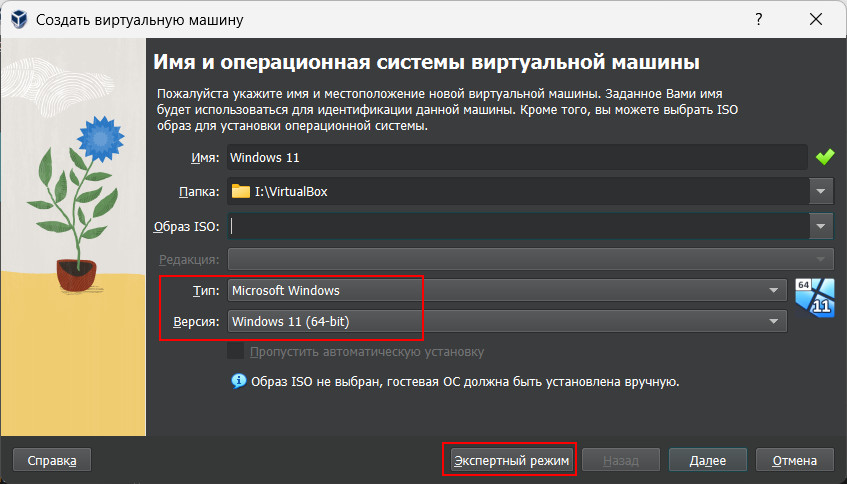
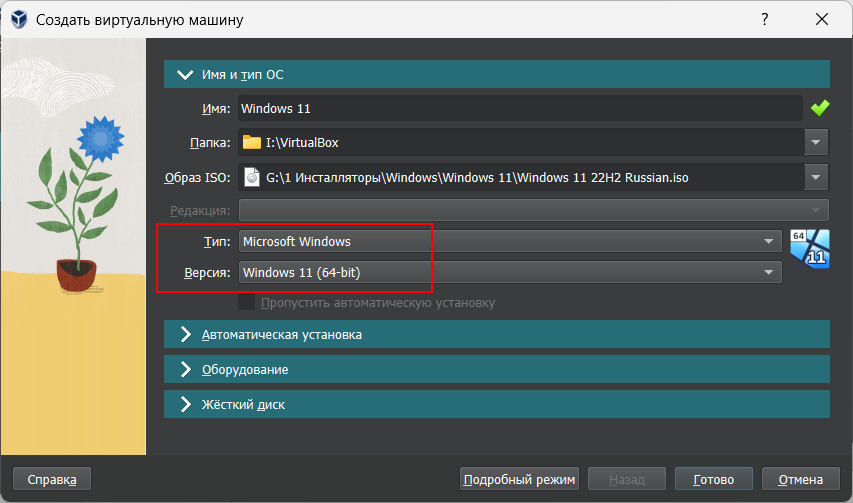
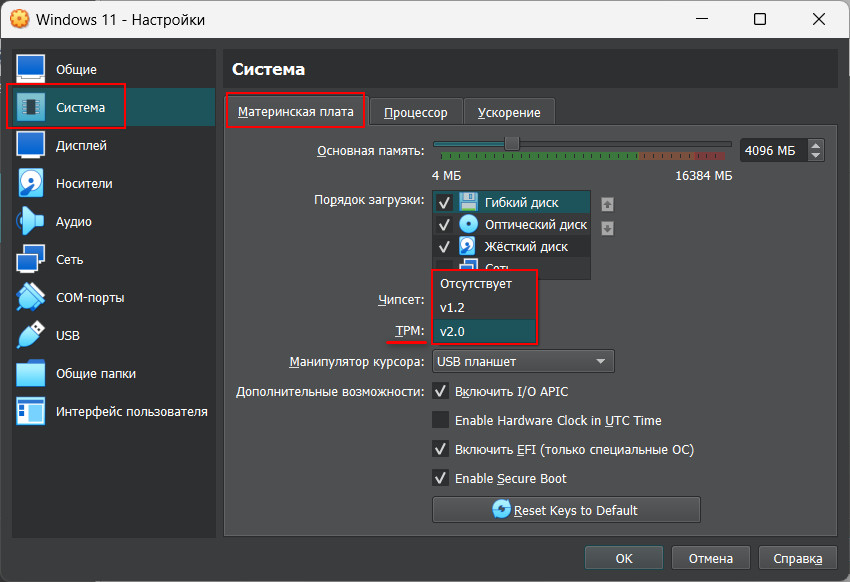

Добавить комментарий